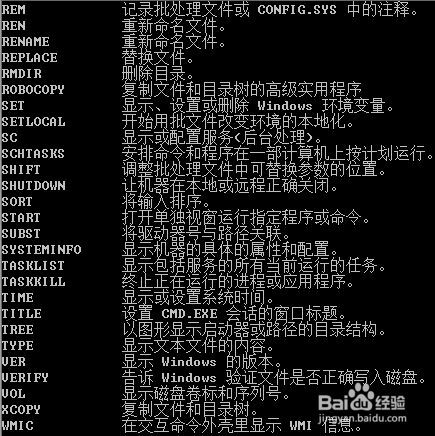在Windows XP系统中,可以通过多种命令来进行系统修复。以下是一些常用的修复命令及其详细教程:
1. 系统文件检查(SFC)
命令: `sfc /scannow`
作用: 检查系统文件是否损坏,并尝试修复。
教程:
1. 打开“运行”对话框,按下 `Win + R` 键。
2. 输入 `cmd` 并按 `Enter` 键打开命令提示符。
3. 在命令提示符中输入 `sfc /scannow` 并按 `Enter`。
4. 稍等片刻,系统会自动检查并修复损坏的系统文件。
2. 系统还原(System Restore)
命令: `rstrui.exe`
作用: 通过系统还原功能恢复到之前的系统状态。
教程:
1. 打开“运行”对话框,按下 `Win + R` 键。
2. 输入 `rstrui.exe` 并按 `Enter`。
3. 选择一个还原点,然后点击“下一步”。
4. 按照提示完成系统还原过程。
3. 磁盘清理(Cleanmgr)
命令: `cleanmgr`
作用: 清理系统中的临时文件、缓存文件和不需要的文件,以释放磁盘空间。
教程:
1. 打开“运行”对话框,按下 `Win + R` 键。
2. 输入 `cleanmgr` 并按 `Enter`。
3. 选择需要清理的驱动器(如C盘)。
4. 选择要清理的项目,如临时文件、缓存文件等。
5. 点击“确定”开始清理。
4. 磁盘碎片整理(Defrag)
命令: `defrag`
作用: 对磁盘进行碎片整理,提高系统性能。
教程:
1. 打开“运行”对话框,按下 `Win + R` 键。
2. 输入 `defrag` 并按 `Enter`。
3. 选择需要整理的驱动器。
4. 点击“分析”来检查磁盘碎片。
5. 如果碎片过多,点击“优化”来整理磁盘。
5. 系统备份(Backup)
命令: `ntbackup`
作用: 创建系统备份,以防系统崩溃或数据丢失。
教程:
1. 打开“运行”对话框,按下 `Win + R` 键。
2. 输入 `ntbackup` 并按 `Enter`。
3. 选择备份类型(如完整备份、差异备份等)。
4. 选择备份位置和文件名。
5. 点击“开始备份”开始备份过程。
在使用这些命令时,请确保您有足够的权限,并且备份重要数据,以免数据丢失。如果您不熟悉这些命令,建议咨询专业人士。